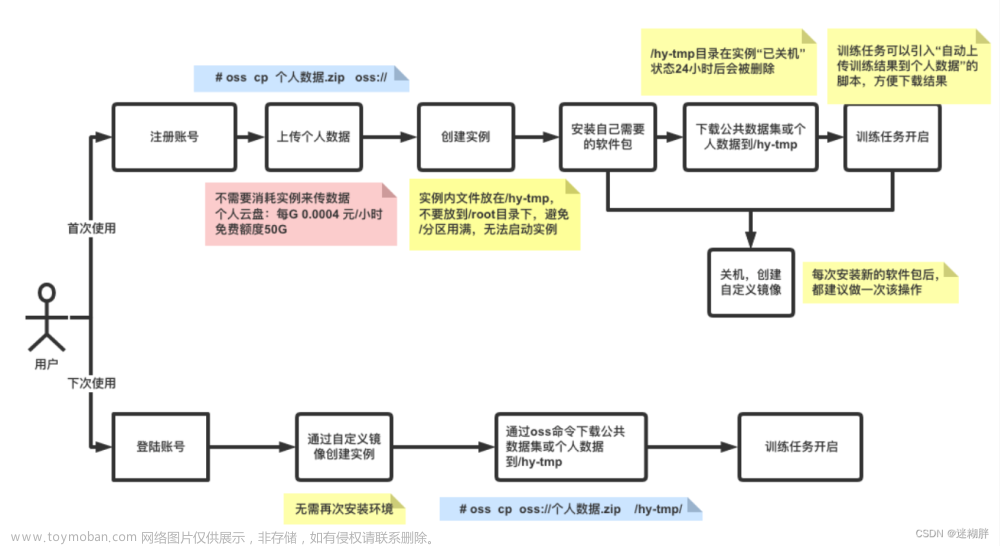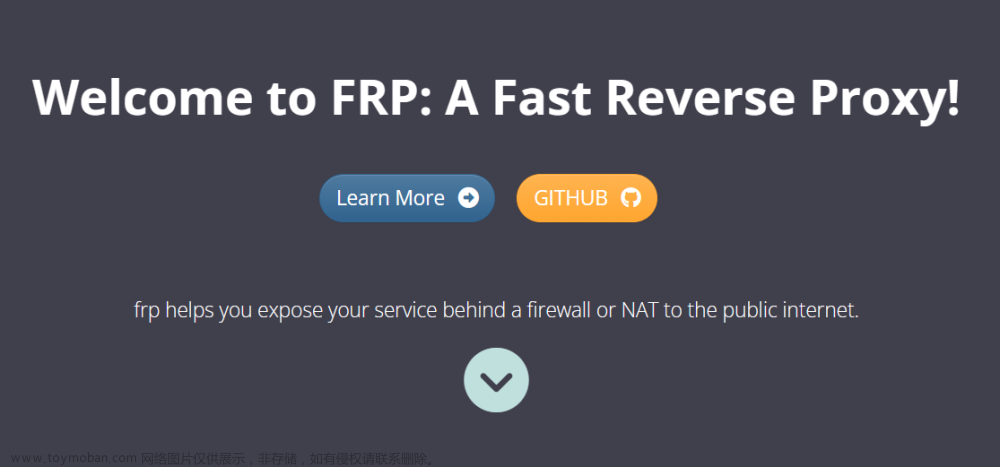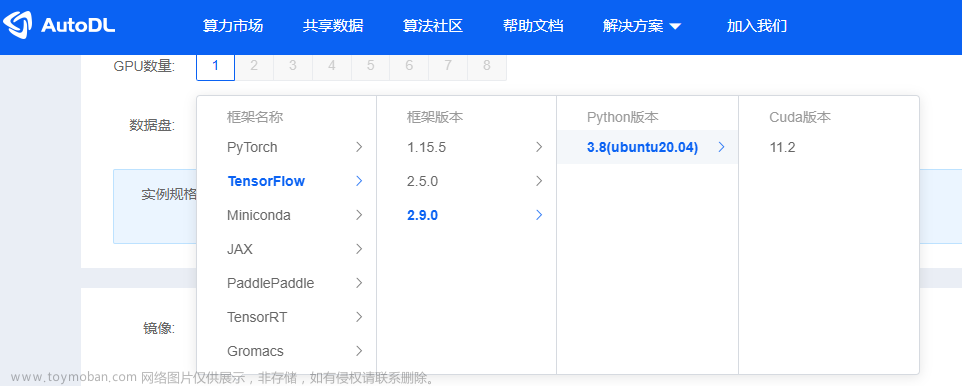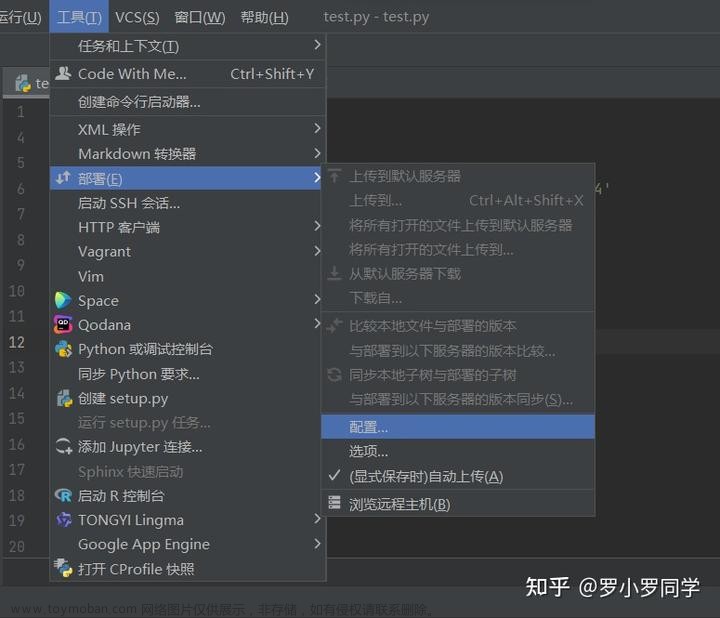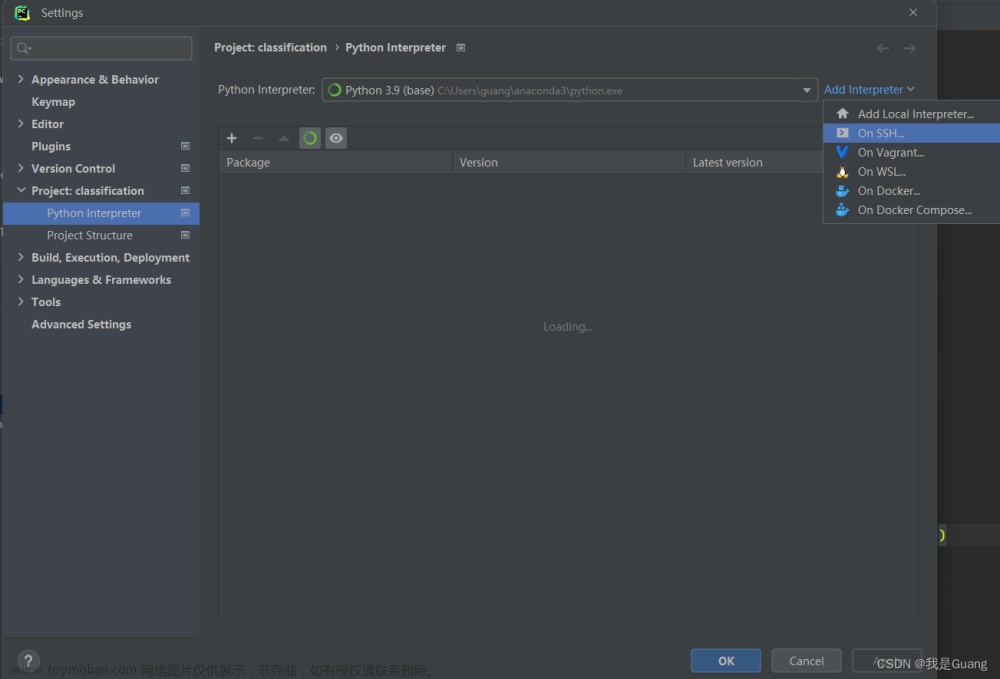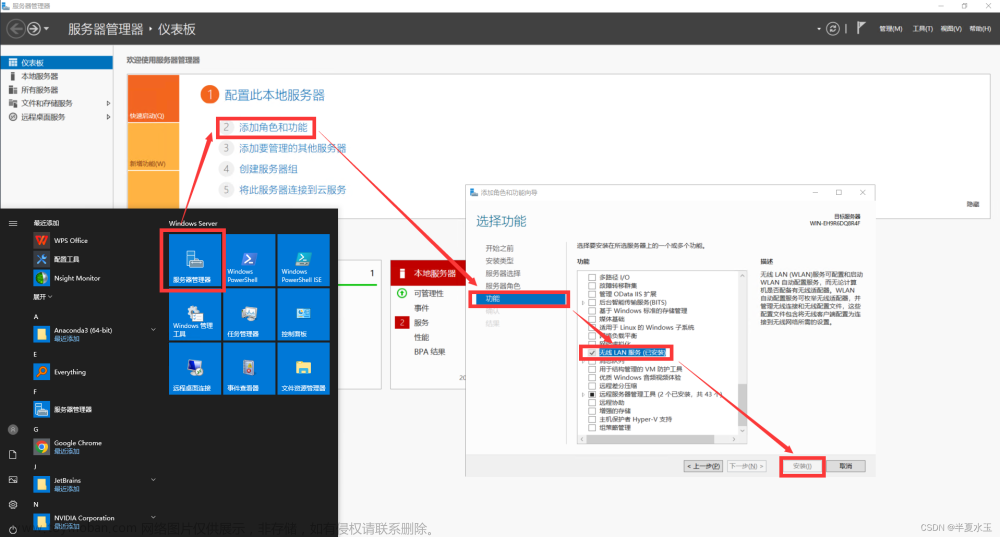一、准备工作
- 自己要跑的代码包
- 本地电脑上打开、调试代码的工具----------本文使用PyCharm
- 远程连接用的深度学习云服务器环境------------本文使用AuToDL这款AI服务器(推荐使用,实惠好用)
二、演示工作
-
自己用到的代码包如下:

-
用PyCharm打开代码包,如下:

-
点击‘文件’----> ‘设置’-----------> ‘工具’----------> ‘SSH Configurations’,如下:

-
如上图可看到,有已配置好的两个远程环境,现在要新配置一个环境,如下操作即可:
点击“+”显示如下界面:(此时需要填写远程服务器的相关信息)
-
注册、登录AuToDL云服务器,如下:(可看到已经配好的两个环境)

-
点击 ‘租用新实例’ ,以配置新的环境,如下:

-
如上图所示1.08元每小时,便宜实惠,所以点击 “立即创建”,如下:

-
如上图所示,选择 ‘基础镜像’,并选择好自己用的框架版本,如下:

-
如上是我的选择:

-
然后点击立即创建,新创建的环境如下:

-
刚创建完环境是默认‘有卡开机的’,有卡开机比较费钱,所以先将其关机,再以无卡的模式开机,从而进行后续环境配置操作。如下:

-
复制上图所示的登录指令,如下:
ssh -p 37792 root@connect.westb.seetacloud.com -
再回到PyCharm下图界面:

登录指令的分布如下:
Host:connect.westb.seetacloud.com
Port:37792
Username:root -
最后将密码复制填到Password处
-
填完信息,如下所示:

-
然后点击‘应用’————>‘确定’。此时如下:

-
如上图红色框,可看到此时还没有编译器,所以需要进一步配准。
-
点击 “No interpreter”,如下:

-
点击 “ Add Interpreter”,选择SSH Interpreter,选择Existing server configuration,如下:

-
点击“倒三角”如下“,进一步选择前面配置的环境----- ssh -p 37792 root@connect.westb.seetacloud.com。

-
然后点击”Next“,如下,点击“是”:

-
然后如下,依次点击如下红色处,最后点击“确定”:


下面python在bin目录下
-
然后如下,再次依次点击红色处,最后点击”确定“。


特别地,此处的myproject文件夹是此刻新建的,用于存放本地电脑上的代码
-
两个目录的选择最终如下,然后点击“Finish”。
 文章来源:https://www.toymoban.com/news/detail-755540.html
文章来源:https://www.toymoban.com/news/detail-755540.html -
此刻远程连接环境全部配准好,可以运行代码了,但是还有一个重要的点就是数据集的上传,数据集得提前另外从代码包中分离出来,用其他得方法上传到云服务器中。方法不止一种,此处只介绍一种-------利用第三方工具,此工具包下载下来不用安装即可使用,工具如下所示:

打开此工具,点击下图红色标识的.exe:
打开上图可执行程序后,如下:
如上图,点击‘文件’—> ‘站点管理’,然后点击‘新建站点’,如下:
新建的站点中协议选择SFTP-SSH File Transfer Protocol

将云服务器环境的参数(ssh -p 37792 root@connect.westb.seetacloud.com)填写如下:
主机:connect.westb.seetacloud.com
端口:37792
用户:root
密码:(复制填写云服务器的密码)
填写完成后,点击‘连接’:
如上图点击“确定”,之后如下:
如上图点击autodl-tmp,如下:
如上图红色标的1区和2区分别是本地环境和云服务器环境,在这个地方可以将本地的文件(比如数据集)等上传到云服务器(可以直接从桌面拖到2区进行上传),也可将云服务器的文件下载到本地,下载一般就下载到1区的地方了。文章来源地址https://www.toymoban.com/news/detail-755540.html
到了这里,关于【深度学习】教你怎样远程连接云服务器跑自己本地电脑上的代码的文章就介绍完了。如果您还想了解更多内容,请在右上角搜索TOY模板网以前的文章或继续浏览下面的相关文章,希望大家以后多多支持TOY模板网!